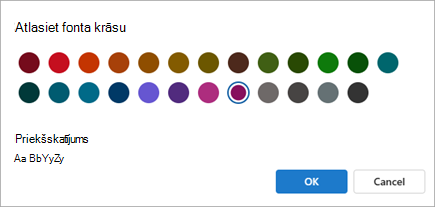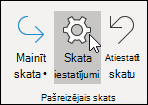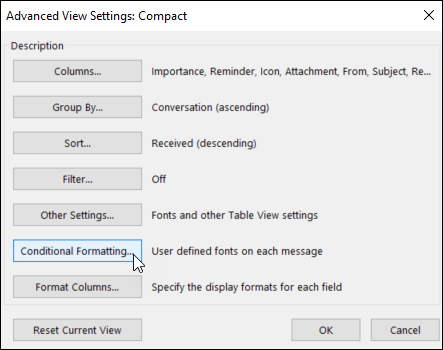Nosacījumformatēšanas kārtulu izmantošana, lai mainītu ienākošos ziņojumus programmā Outlook
Attiecas uz
Nosacījumformatēšana ir veids, kā izcelt e-pasta ziņojumus programmā Outlook, ja tie atbilst jūsu definētajiem nosacījumiem. Ja norādāt, jāatbilst ienākošajam ziņojumam, piemēram, sūtītāja vārdam vai e-pasta adresei, nosacījumformatēšana tiek lietota tikai šiem ziņojumiem.
Piezīme.: Nosacījumformatēšana ir pieejama tikai personām, kas izmanto darba vai mācību kontu programmā Outlook ar atbilstošu Microsoft 365 abonementu.
Tālāk atlasiet cilnes opciju Outlook versijai, kuru izmantojat. Kādu Outlook versiju es izmantoju?
Piezīme.: Ja šajā cilnēJauna Outlook norādītās darbības nedarbojas, iespējams, vēl neizmantojat programmu Outlook darbam ar Windows. Atlasiet Klasisko Outlook un izpildiet šīs darbības.
Nosacījumformatēšanas kārtulu iestatīšana un pārvaldība programmā jaunā Outlook
Iestatot nosacījumformatēšanas kārtulu, tā tiks iestatīta gan lasītajiem, gan nelasītajiem ziņojumiem un lietota visās mapēs, izņemot Melnraksti.
Piemēram, kā varat izmantot nosacījumformatēšanu:
-
Pievienojiet sarkanu marķējumu e-pasta ziņojumiem, kas nosūtīti no jūsu vadītāja.
-
E-pasta ziņojumus rādīt zaļā krāsā, ja tēma satur konkrētus vārdus, piemēram, "sapulce".
-
Izmantojiet oranžus visos ziņojumos, kuros esat iekļauts rindiņā Kopija.
Nosacījumformatēšanas kārtulas tiek pārvaldītas >pasta> nosacījumformatēšanas.
Kārtulas tiek prioritizētas to parādīšanas secībā. Ja pastāv konflikts starp kārtulām, augstākā kārtula ir virsējo kārtulu.
Vai nav redzama paredzamas kārtulas opcija? Ne visas nosacījumformatēšanas opcijas klasiskajā programmā Outlook ir pieejamas jaunajā Outlook versijā. Ja vēlaties skatīt kārtulu papildu opcijas, dariet mums to zināmu! Jaunajā Outlook versijā dodieties uz Palīdzības > atsauksmes > Izveidot ieteikumu.
Jaunas nosacījumformatēšanas kārtulas izveide programmā jaunā Outlook
-
Naviģējiet uz > Pasta > nosacījumformatēšana.
-
Atlasiet + Pievienot kārtulu.
-
Nosaukiet jauno kārtulu.
-
Izvēlieties nosacījumu(s).
-
Atlasiet parādāmā ziņojumu saraksta fonta krāsu. Sadaļā Priekšskatījums varat parādīt teksta parādīšanas piemēru.
-
Kad atlase jūs apmierina, atlasiet Labi.
-
Atlasiet Saglabāt.
Nosacījumformatēšanas kārtulas rediģēšana jaunā Outlook
-
Atlasiet Iestatījumi > Pasta> nosacījumformatēšana.
-
Atlasiet Rediģēt .
-
Atjauniniet laukus, ko vēlaties mainīt.
-
Atlasiet Saglabāt.
Nosacījumformatēšanas kārtulas dzēšana programmā jaunā Outlook
-
Atlasiet Iestatījumi > Pasta> nosacījumformatēšana.
-
Atlasiet Dzēst kārtulu kārtulai, kuru vēlaties izdzēst.
-
Atlasiet Labi.
Nosacījumformatēšanas kārtulas ieslēgšana vai izslēgšana jaunā Outlook
-
Atlasiet Iestatījumi > Pasta> nosacījumformatēšana.
-
Izmantojiet pārslēgu blakus kārtulai, lai to izslēgtu vai ieslēgtu.
Nosacījumformatēšana ir veids, kā ziņojumu sarakstā akcentēt konkrētiem nosacījumiem atbilstošus ziņojumus, izmantojot krāsas, fontus un stilus. Norādiet, jāatbilst ienākošajam ziņojumam, piemēram, sūtītāja vārdam vai e-pasta adresei, un pēc tam nosacījumformatēšana tiek lietota tikai šiem ziņojumiem.
Piemēram, nosacījumformatēšanas kārtula var noteikt, ka visi ziņojumi, ko sūtījis jūsu priekšnieks, ziņojumu sarakstā tiek parādīti sarkanā krāsā.
Lai veiktu tālākas e-pasta ziņojumu pamatteksta izmaiņas, mainiet e-pasta ziņojumu noklusējuma fontu vai teksta krāsu.
Nosacījumformatēšanas kārtulas izveide programmā Klasiskais Outlook
-
Cilnes Skats grupā Pašreizējais skats atlasietSkata iestatījumi.
-
Dialoglodziņā Skata papildu iestatījumi atlasiet Nosacījumformatēšana.
Tiek parādīta noklusējuma kārtulu kopa. Tas ietver kārtulu Nelasītie ziņojumi. Izmantojot šo kārtulu, nelasītie ziņojumi ziņojumu sarakstā tiek rādīti treknrakstā. Turklāt tiek parādītas visas nosacījumformatēšanas kārtulas, ko izveidojāt rūtī Kārtošana, izmantojot vecāku Outlook versiju.
-
Veiciet kādu no šīm darbībām:
-
Lai izdzēstu kārtulu, atlasiet kārtulu un pēc tam atlasiet Dzēst.
-
Lai īslaicīgi izslēgtu kārtulu, notīriet attiecīgās kārtulas izvēles rūtiņu.
-
Lai mainītu kārtulas kritēriju, atlasiet kārtulu un pēc tam atlasiet Nosacījums.
-
Lai mainītu teksta formatējumu, atlasiet kārtulu un pēc tam atlasiet Fonts.
-
Lai pievienotu jaunu nosacījumformatēšanas kārtulu, atlasiet Pievienot, lodziņā Nosaukums ierakstiet nosaukumu, atlasiet Fonts, lai norādītu formatējumu, un pēc tam atlasiet Nosacījums, lai norādītu šīs kārtulas kritērijus.
-
Nosacījumformatēšanas kārtulu piemērs klasiskajā programmā Outlook
Izpildiet 1. un 2. darbību, kas norādītas iepriekšējā sadaļā, un pēc tam rīkojieties šādi:
Visu ziņojumu sūtīšana no Andis Kane
parādās sarkanā krāsā
(Tikai klasiskajā programmā Outlook)
-
Atlasiet Pievienot.
-
Ievadiet kārtulas nosaukumu.
-
Atlasiet Fonts.
-
Sadaļā Krāsa atlasiet Sarkana.
-
Atlasiet Labi.
-
Atlasiet Nosacījums.
-
Lodziņā No rakstiet Andis Kāne.
Piezīme.: Vārdam ir precīzi jāatbilst pilnajam vārdam, kāds tiek rādīts saņemtajos ziņojumos.
-
Dialoglodziņā Filtrs, Nosacījumformatēšana un Skata papildu iestatījumi atlasiet Labi.
Visu ziņojumu, kuros ir vārds, padariet tos Contoso
in the subject appear green
(Tikai klasiskajā programmā Outlook)
-
Atlasiet Pievienot.
-
Ievadiet kārtulas nosaukumu.
-
Atlasiet Fonts.
-
Sadaļā Krāsa atlasiet Zaļa.
-
Atlasiet Labi.
-
Atlasiet Nosacījums.
-
Lodziņā Meklēt vārdu(s) ievadiet Contoso.
-
Dialoglodziņā Filtrs, Nosacījumformatēšana un Skata papildu iestatījumi atlasiet Labi.
Visu ziņojumu, kuros ir vārds, padariet tos svētki
in the subject or message body appear blue
(Tikai klasiskajā programmā Outlook)
-
Atlasiet Pievienot.
-
Ievadiet kārtulas nosaukumu.
-
Atlasiet Fonts.
-
Sadaļā Krāsa atlasiet Zila.
-
Atlasiet Labi.
-
Atlasiet Nosacījums.
-
Lodziņā Meklēt vārdu(s): ierakstiet " brīvdiena".
-
Dialoglodziņā Filtrs, Nosacījumformatēšana un Skata papildu iestatījumi atlasiet Labi.
Nosacījumformatēšanas kārtulu iestatīšana un pārvaldība Outlook tīmeklīOutlook.com
Iestatot nosacījumformatēšanas kārtulu, tā tiks iestatīta gan lasītajiem, gan nelasītajiem ziņojumiem un lietota visās mapēs, izņemot Melnraksti.
Piemēram, kā varat izmantot nosacījumformatēšanu:
-
Pievienojiet sarkanu marķējumu e-pasta ziņojumiem, kas nosūtīti no jūsu vadītāja.
-
E-pasta ziņojumus rādīt zaļā krāsā, ja tēma satur konkrētus vārdus, piemēram, "sapulce".
-
Izmantojiet oranžus visos ziņojumos, kuros esat iekļauts rindiņā Kopija.
Nosacījumformatēšanas kārtulas tiek pārvaldītas >pasta> nosacījumformatēšanas.
Kārtulas tiek prioritizētas to parādīšanas secībā. Ja pastāv konflikts starp kārtulām, augstākā kārtula ir virsējo kārtulu.
Jaunas nosacījumformatēšanas kārtulas izveide programmā Outlook tīmeklīOutlook.com
-
Naviģējiet uz > Pasta > nosacījumformatēšana.
-
Atlasiet + Pievienot kārtulu.
-
Nosaukiet jauno kārtulu.
-
Izvēlieties nosacījumu(s).
-
Atlasiet parādāmā ziņojumu saraksta fonta krāsu. Sadaļā Priekšskatījums varat parādīt teksta parādīšanas piemēru.
-
Kad atlase jūs apmierina, atlasiet Labi.
-
Atlasiet Saglabāt.
Nosacījumformatēšanas kārtulas rediģēšana Outlook tīmeklīOutlook.com
-
Atlasiet Iestatījumi > Pasta> nosacījumformatēšana.
-
Atlasiet Rediģēt .
-
Atjauniniet laukus, ko vēlaties mainīt.
-
Atlasiet Saglabāt.
Nosacījumformatēšanas kārtulas dzēšana Outlook tīmeklīOutlook.com
-
Atlasiet Iestatījumi > Pasta> nosacījumformatēšana.
-
Atlasiet Dzēst kārtulu kārtulai, kuru vēlaties izdzēst.
-
Atlasiet Labi.
Nosacījumformatēšanas kārtulas ieslēgšana un izslēgšana Outlook tīmeklī vai Outlook.com
-
Atlasiet Iestatījumi > Pasta> nosacījumformatēšana.
-
Izmantojiet pārslēgu blakus kārtulai, lai to izslēgtu vai ieslēgtu.